时间:2015-12-25 15:42:21 作者:chunhua 来源:系统之家 1. 扫描二维码随时看资讯 2. 请使用手机浏览器访问: https://m.xitongzhijia.net/xtjc/20151225/64331.html 手机查看 评论 反馈
电脑使用久了之后,会发现电脑的运行速度越来越慢,这是由于我们运行的服务越来越多了。其实我们可以把不常用的服务关闭掉,这样可以有效提升电脑的运行速度。比如“Diagnostic Policy Service”服务就很少需要用到,我们可以将它关闭,下面教大家关闭Win7系统“Diagnostic Policy Service”服务的操作方法。
操作步骤如下:
1、按住键盘的“Win+R”打开运行窗口,输入“services.msc”命令,点击“确定”;
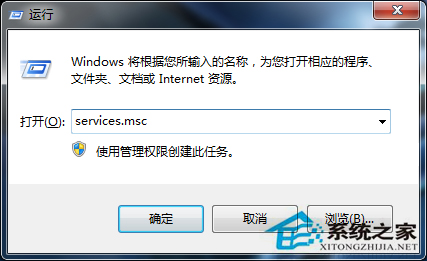
2、在服务窗口右侧找到“Diagnostic Policy Service”选项,双击打开;
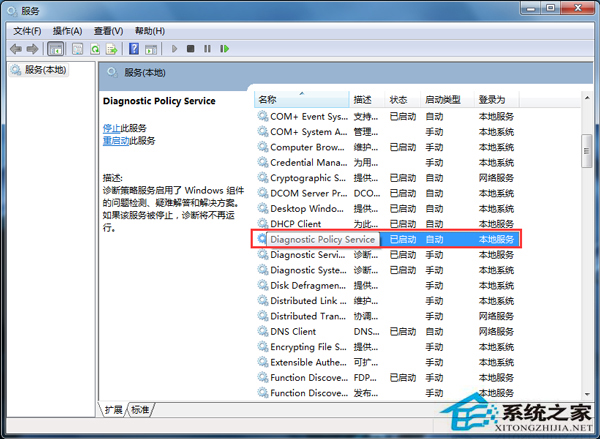
3、在“Diagnostic Policy Service 的属性”窗口中,启动类型选择“禁用”选项,再点击“应用”;
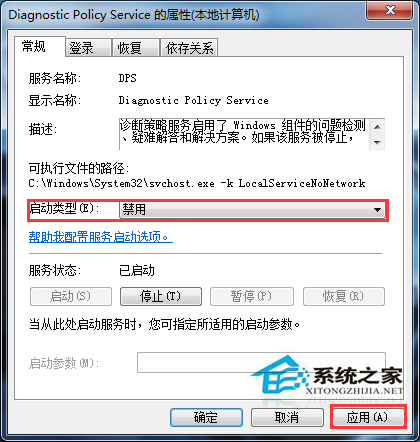
4、最后再点击“停止--》确定”,关闭服务对话窗口并重新启动计算机即可。
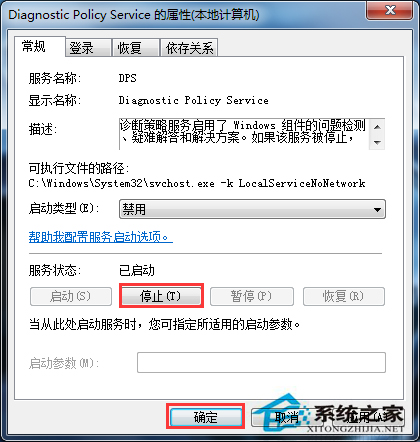
以上就是Win7关闭“Diagnostic Policy Service”服务的操作方法,大家可以把它关闭掉以提升计算机的运行速度,办公才会更加的顺畅。
发表评论
共0条
评论就这些咯,让大家也知道你的独特见解
立即评论以上留言仅代表用户个人观点,不代表系统之家立场